Dank des Internets der Dinge haben drahtlose Netzwerke vielseitige Verwendungszwecke. Menschen können jetzt die meisten elektronischen Geräte aus der Ferne und manchmal durch Sprachbefehle steuern.
Ein solches Gerät sind die Govee Strip Lights, die an Ihr Heimnetz und Bluetooth angeschlossen werden können, um eine einfache Steuerung und Automatisierung zu erhalten. Sie können die Govee -Lichter mit Musik synchronisieren und sie können gedimmt oder aufgehellt werden und über sechzehn Millionen Farbstoptionen bereitstellen.
Die Lichter können mit Google- und Alexa-Assistenten kombiniert werden, was es einfach macht, sie über Wi-Fi und Bluetooth zu steuern. Zusätzlich sind sie so gebaut, dass sie dauern. Daher können Sie sie im Freien verwenden, um Ihr Zuhause für Außenstehende fasziniert zu machen.
Govee Lights verfügen außerdem über mehrere integrierte IC-Chips, die RGBIC-Lichteffekten erleichtern, was die gleichzeitigen Streifen mit verschiedenen Farben beleuchten.
Um auf die meisten Merkmale der Govee Light zuzugreifen und ihr wahres Potenzial auszuschöpfen, muss man sie mit Wi-Fi verbinden. Es klingt einfach, kann aber umständlich sein, wenn man bedenkt, dass nicht viele Menschen damit vertraut sind, solche Geräte mit Wi-Fi zu verbinden. Die meisten Menschen sind es gewohnt, Telefone und Laptops mit WLAN zu verbinden, nicht mit anderen Geräten wie intelligenten Lichtern oder Kühlschränken.
Daher zeigt dieser Artikel, wie Sie Govee Strip -LEDs mit einem drahtlosen Netzwerk anschließen können. Lesen Sie weiter, da wir uns auch einige Tipps zur Fehlerbehebung ansehen, die Sie ausprobieren können, wenn sich die Govee-Lichter weigern, sich mit Wi-Fi zu verbinden.
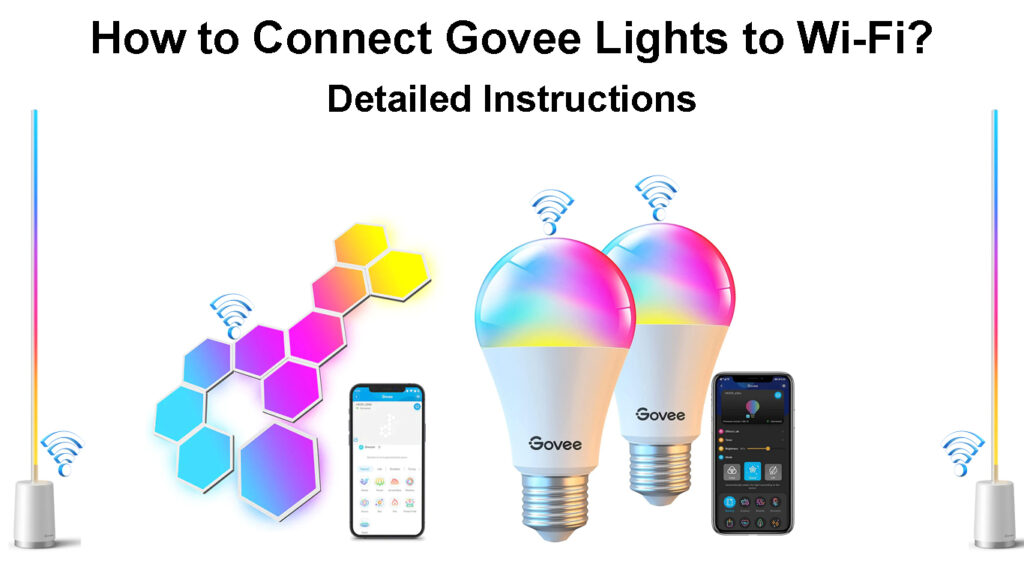
So verbinden Sie Govee mit Wi-Fi
Die folgenden Schritte helfen Ihnen dabei, Ihre Govee-Lichter angemessen an Wi-Fi zu verbinden. Sie sind:
- Laden Sie die Govee Home App aus Play Store oder dem App Store herunter
- Starten Sie die App und klicken Sie auf der Anmeldeseite anmelden
Govee Home App Walkthrough
- Schlüssel in Ihrer E -Mail -Adresse und einem glaubwürdigen, starken Passwort. Es sollte zufällig sein und aus acht bis zwanzig Zeichen bestehen, nicht aus besonderen, z. B. Interpunktionsmarken. Das Passwort sollte nur aus Zahlen und Buchstaben bestehen.
- Bestätigen Sie das Passwort, indem Sie es wieder in den bereitgestellten Slot eingeben und auf die Anmeldungsoption klicken.
- Schalten Sie als nächstes die Streifenlichter mit und stellen Sie sicher, dass Sie Bluetooth und Wi-Fi auf Ihrem Telefon einschalten.
- Klicken Sie dann auf das Vorzeichen in der oberen rechten Ecke der App -Homepage -Schnittstelle, um zur Registerkarte "Geräte" hinzuzufügen.
- Suchen Sie nach Ihrer Strip LEDS -Modellnummer der in der App aufgeführten Geräte.
- Wählen Sie Ihre Gerätemodellnummer aus. Wenn Sie das Modell nicht kennen, können Sie es mit den Lichtern aus der Schachtel erhalten.
- Sobald Sie auf den LED -Gerätenamen klicken, wird eine separate Seite geöffnet, auf der Bluetooth -Geräte in der Nähe angegeben sind, um anzuzeigen, dass die App das Gadget der Govee erkennt.
- Klicken Sie erneut auf die Modellnummer und warten Sie auf die App- und Govee -Licht, um eine Bluetooth -Verbindung herzustellen.
- Nennen Sie dann Ihr Govee -Gerät wie Sie es bevorzugen, und klicken Sie dann auf Fertig. Alternativ können Sie diesen Schritt überspringen, indem Sie in die Apps Top Right Ecke auf Skip tippen.
- Geben Sie Ihre Wi-Fi-Informationen in das neue Fenster ein und tippen Sie auf fertig. Beachten Sie, dass Govee -Lichter im Moment nur 2,4 -GHz -Bänder verwenden können. Daher verbinden Sie eine 2,4 -GHz -Bande und nicht mit einem 5 -GHz -Band.
- Zu diesem Zeitpunkt sollte das Govee -Licht mit Ihrem Netzwerk verbunden sein, und Sie können seine umfangreichen Funktionen nutzen.
Im Folgenden gibt es ein Video zum Installieren von Govee-Lichtern, verbinden Sie sie mit Ihrem Home-WLAN und verwenden Sie verschiedene Funktionen der Lichter.
Govee Smart LED Wi-Fi-fähiger Streifen-Installationsüberprüfung
Möglichkeiten zur Steuerung von Govee -Lichtern
Es gibt drei Hauptmethoden, wie Sie die Govee Strip Lights steuern können. Sie beinhalten:
Verwenden der App
Dies ist die beste und bequemste Art, um mit den Govee -Lichtern zu interagieren. Mit der Methode können Benutzer das featurereiche Gerät verwenden, sobald sie gefallen.
Beide Geräte sind bei Verwendung der App über Wi-Fi und Bluetooth verbunden. Der Benutzer kann die Lichter dimmen oder aufhellen, leichte Farben ändern, verschiedene Szenenmodi ausprobieren, benutzerdefinierte Szenenmodi konfigurieren, die Lichter dank des internen Mikrofons der Geräte mit Musik synchronisieren und sogar die Leuchten nach einem bestimmten Zeitraum ansprechen.
Der Nachteil ist, dass nicht alle Einheiten Support App Control.
Verwenden der Steuereinheit
Die Govee LED -Streifen verfügen außerdem über eine Steuereinheit mit drei Tasten für die grundlegende Gerätesteuerung. Die obere Taste funktioniert beim Drücken, während der mittlere Taste die LED -Streifenfarben ändert.

Die letzte Taste hat zwei Funktionen. Es steuert die Musikfunktion und die LED -Helligkeit, wenn sie lange gedrückt wird.
Die Steuereinheit ist an sauberen Oberflächen von der Feuchtigkeit entfernt, da sie nicht wasserdicht ist.
Home Assistant Devices
Die Govee Strip Lights sind mit Alexa und Google Home Wi-Fi-Assistenten kompatibel.
Alles, was Sie tun müssen, ist, die Govee -Lichter mit einem kompatiblen Assistenten zu verknüpfen, und Sie können sie mit Sprachbefehlen steuern. Leider können Sie keine Szene- und Musikmodi über die Assistenten verwenden.
Einige Modelle von Govee Lights sind auch mit Fernbedienung geliefert, während andere mit der Desktop -App für Windows 10 und 11 Geräte gesteuert werden können.
Anschließen von Govee Wi-Fi-fähiger LED-Strip mit Alexa
Fehlerbehebungstipps für Govee -Lichter
Angenommen, Sie befolgen die obige Prozedur mit dem Buchstaben, aber die Lichter verbinden sich nicht mit dem Wi-Fi. Hier sind einige Lösungen, die Sie ausprobieren können.
- Stellen Sie sicher, dass die 2,4-GHz-Bande Ihres Routers das Wi-Fi-SSID übertragen. Die meisten Router haben beide drahtlose Bandadapter, die es einfach machen, sie zu verwirren. Melden Sie sich bei der Router -Administrationsseite an , unterscheiden Sie zwischen den beiden Bändern und stellen Sie sicher, dass die Govee -Lichter mit dem 2,4 -GHz -Band eine Verbindung herstellen.
- Bestätigen Sie, dass sich das Wi-Fi-Netzwerk in Reichweite Ihres Telefons und der Govee-Steuereinheit befindet, da es die Wi-Fi- und Bluetooth-Adapter beherbergt.
- Stromzyklus die Geräte. Schalten Sie den Router, das Telefon und das Gehen Licht aus und schneiden Sie die Stromversorgung für Router/AP und Licht aus. Starten Sie dann die Geräte neu und versuchen Sie, sich wieder mit dem drahtlosen Netzwerk zu verbinden.
- Löschen Sie das Govee -Gerät aus der App und warten Sie zehn Minuten, bevor Sie es wieder anschließen. Sie können das GOVEE -Gerät löschen, indem Sie auf das Einstellungssymbol in der oberen rechten Ecke der Apps -Startseite tippen, und dann das Gerät auswählen, das Sie löschen möchten.
- Setzen Sie die Govee -Lichter zurück. Sie können dies manuell tun, wenn Sie die Ein- / Aus -Taste gedrückt halten und dann viermal die Mitte -Taste drücken. Tun Sie dies, während das Gerät angetrieben wird.
- Stellen Sie außerdem sicher, dass Sie das richtige Wi-Fi-Passwort verwenden und alle Einschränkungen in Ihrem Netzwerk deaktivieren, z. B. die Filterung von MAC-Adressen.
- Sie können auch ein anderes Wi-Fi-Netzwerk ausprobieren.
Und wenn die Probleme bestehen, sollten Sie Ihr Netzwerk beheben, da dies das Problem sein könnte.
Govee Wi -Fi -aktiviertes LED -Streifen - Vollständige Installation und Überprüfung
Abschluss
Wie wir gesehen haben, sind Govee Lights interessante Geräte, die Ihre Beobachtungserfahrung und die allgemeine Atmosphäre Ihrer Umgebung verbessern. Die Lichter sind vielseitig und machen ihren relativ hohen Preispunkt wert.
Denken Sie beim Kauf der Lichter daran, den Zweck zu berücksichtigen, für den Sie sie verwenden möchten, da unterschiedliche Lichter unterschiedliche Funktionen und Funktionen haben.
Literatur-Empfehlungen:
- Wie verbinde ich Laptop mit öffentlichem WLAN? (Schritt für Schritt Anleitung)
- Wie verbinden Sie eine POS-Maschine mit Wi-Fi (können Sie eine POS-Maschine mit Wi-Fi anschließen?)
- Wie verbinde ich Astro Njoi mit Wi-Fi? (Folge diesen Schritten)
Wenn Sie Probleme haben, Ihre Gove-Leuchten an Wi-Fi zu verbinden, auch nachdem Sie die oben genannten Fehlerbehebungsmaßnahmen ausprobiert haben, wenden Sie sich an den Kundenunterstützung von Goves , um Unterstützung zu erhalten. Sie können auch um Hilfe vom Verkäufer bitten, der Ihnen die Lichter verkauft hat.
Sie können auch die FAQ -Seite von Govees besuchen, um mehr über die Geräte zu erfahren und Lösungen für häufige Probleme in Bezug auf die Lichter zu finden.
